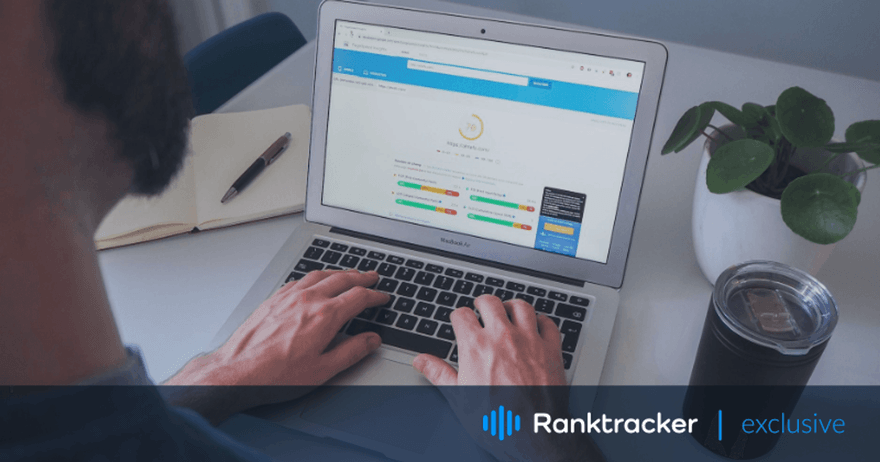
Intro
Om din WordPress-webbplats inte laddas tillräckligt snabbt kommer besökarna att gå någon annanstans för att få information. Detta är en av de mest korrekta beskrivningarna av dagens internetanvändare som inte har tålamod att vänta på sidor som laddar långsamt. Lyckligtvis kan du åtgärda detta. Innan vi börjar diskutera sätt att förbättra Google PageSpeed på WordPress måste du förstå vad det står för.
Sidans hastighet definieras som den tid det tar för en webbsida att laddas helt. Eftersom du har din WordPress på din dator kan laddningstiden vara snabbare för dig och därmed ge dig ett felaktigt intryck. Google PageSpeed är en uppsättning verktyg som identifierar detta problem och poängsätter det på en skala från 1-100. Allt under 50 anses vara långsamt och behöver omedelbar uppmärksamhet, medan en poäng på 90 och högre är vad du bör sträva efter.
Verktygen är enkla att använda eftersom det enda du behöver göra är att gå till Google PageSpeed och ange webbadressen till din webbplats för granskning. Ju snabbare din webbplats laddas desto bättre eftersom denna egenskap påverkar dess placering på sökresultatsidan. För att detta ska bli verklighet finns här saker du kan göra för att förbättra laddningstiden och få en högre poäng i Google PageSpeed-testet.
1. Gör regelbundna hastighetstester
Att kontrollera laddningshastigheten på din webbplats är inte en engångsföreteelse. Du måste göra det regelbundet, före och efter ändringar, för att snabbare kunna identifiera problemet som orsakar långsam laddning. Testförfarandet är enkelt och innebär att du går till Google PageSpeed URL, klistrar in din webbplats adress i textrutan och klickar på knappen "Analysera".
Att öppna en webbplats på din dator är inte alltid en bra metod för att kontrollera sidans hastighet. Eftersom du har alla filer i cacheminnet på din dator kommer den att laddas snabbt och fullständigt för dig. Detta kanske inte är fallet för alla andra och regelbundna hastighetstester hjälper dig att avbryta problemet innan det påverkar din ranking.
2. Ändra storleken på bilderna
Stora bilder behöver längre tid för att laddas. De står högst upp på listan över problem som gör att en WordPress-webbplats blir långsam. Du kan ta hand om detta genom att optimera dina bildfiler i två faser:
1. Redigering av bilder
Innan du laddar upp en bild på din webbplats måste du bestämma dess storlek. Om du ändrar storlek kan du minska laddningstiden utan att påverka bildkvaliteten nämnvärt. Istället för att använda .png-filer bör du spara dina bilder som .jpgs-filer, eftersom de i allmänhet är mindre i storlek. För att ändra storleken på bilderna kan du använda vilket bildredigeringsverktyg eller programvara som helst.
2. Använda plugin för bildoptimering
Genom att installera insticksprogrammet för bildoptimering får du ett direkt verktyg för att komprimera bilder efter att du laddat upp dem till webbplatsen. Dessa plugins har andra funktioner som kan snabba upp laddningstiderna på dina webbsidor genom ytterligare optimering av dina videor och bilder.
3. Optimera din webbplats för mobiltelefonen först
Om du har besökt Google PageSpeed Insights har du kanske märkt att den är inställd på att analysera mobila webbplatser först. Detta beror på att Googles algoritm i första hand fokuserar på mobilversioner för rankningen eftersom majoriteten av användarna kommer åt webbplatser med sina telefoner.
Vissa plugins kan optimera din mobila WordPress-webbplats så att den laddas snabbare, till exempel WP Rocket. Om du anlitar en SEO-byrå för sökmotoroptimering kan du dock ta hand om den här frågan mer effektivt. Professionella webbplatsutvecklare vet vad som måste göras först och var resurser ska fördelas, så att investera i deras tjänster är värt det för att behålla höga placeringar på sökresultatsidan.
4. Var uppmärksam på plugins
![]() (Foto av Justin Morgan på Unsplash)
(Foto av Justin Morgan på Unsplash)
Vi har redan talat om plugins och hur de kan hjälpa dig att förbättra Google PageSpeed på WordPress. Men de kan också leda till att dina sidor laddas långsammare om de inte uppdateras och ses över regelbundet. Orsakerna till detta varierar från dålig design till föråldrade program, samt att du har dubbla plugins på webbplatsen som gör samma sak.
Allt-i-ett-plattformen för effektiv SEO
Bakom varje framgångsrikt företag finns en stark SEO-kampanj. Men med otaliga optimeringsverktyg och tekniker att välja mellan kan det vara svårt att veta var man ska börja. Nåväl, frukta inte längre, för jag har precis det som kan hjälpa dig. Jag presenterar Ranktracker, en allt-i-ett-plattform för effektiv SEO.
Vi har äntligen öppnat registreringen av Ranktracker helt gratis!
Skapa ett kostnadsfritt kontoEller logga in med dina autentiseringsuppgifter
Antalet plugins du använder har ingen effekt på hastigheten så länge du gör dig av med de plugins du inte använder. För att ta reda på hur din webbplats beter sig med ett visst insticksprogram kan du köra ett hastighetstest före och efter att du har installerat det. Dessutom kan du kontrollera hur aktuella insticksprogram påverkar hastigheten genom att stänga av dem ett efter ett och köra en hastighetsanalys efteråt.
5. Ta hand om din CSS och JS
På tal om plugins: varje gång du installerar en plugin tar du med dig nya CSS- och JavaScript-filer till fållan. Eftersom detta kommer att sakta ner din webbplats måste du minska dessa filer. Det innebär att du måste förkorta variabelnamn och ta bort mellanslag med hjälp av verktyg, till exempel insticksprogrammet Autooptimize.
Tyvärr är detta inte permanent och alla åtgärder för att snabba upp din webbplats bör utföras medan den är under utveckling. En annan sak du kan göra är att ta bort oanvänd CSS med till exempel Chrome DevTools. Det kommer att granska sidan och peka ut vilka CSS- och JS-filer som måste bort.
6. Ställ in GZIP-komprimering
GZIP-komprimering påskyndar webbläsarens återhämtning och packning av din webbplats, vilket gör att den laddas snabbare. Den utför lätt komprimering av webbplatsdata så att den lätt kan överföras mellan besökarnas webbläsare och servrar.
Du kan installera ett WordPress-plugin som erbjuder GZIP-komprimering eller så måste du aktivera det på servern. Välj att använda servrar som har den här funktionen tillgänglig eller automatiskt aktiverad, eftersom den kan halvera antalet filer som användarna laddar ner när de går in på din webbplats. Som vi nämnde tidigare gör mindre filstorlekar dina webbplatser snabbare, särskilt för mobila enheter.
7. Välj ett lättviktigt tema
Vilket WordPress-tema du använder är avgörande för hur din webbplats kommer att fungera. Ett lättviktigt tema är det bästa alternativet om laddningshastigheten är ditt mål. Dessa teman skickar färre serverförfrågningar och använder små filstorlekar, vilket gör att webbsidorna öppnas snabbare.
Om det här är din första WordPress-webbplats bör du gå igenom de lätta teman som finns där och använda ett från början. Efter ett tag kan du anpassa det som du vill, men tills du får grepp om det är detta det bästa sättet att få hög laddningshastighet.
Sammanfattningsvis
Även med alla dessa sätt att förbättra Google PageSpeed på WordPress bör du överväga att samarbeta med en professionell byrå för din webbplats. Laddningshastigheten är bara en av de funktioner som du måste optimera för att få topplaceringar på sökresultatsidan. I övrigt bör du spela säkert med ett lättviktigt tema och regelbundna hastighetskontroller så att användarna upplever så få laddningsproblem som möjligt när de besöker din webbplats.

